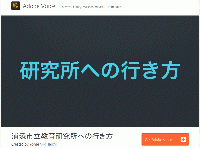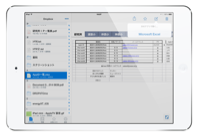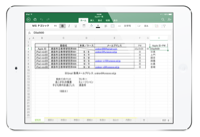新着図書の紹介を掲載しました。メニューの「図書室」→「司書の部屋」でご覧いただけます。
アプリ紹介
カテゴリ:iPad / iPhone 【教具】
 体育の授業に使えるアプリ【Fun!Lesson】 が無料セール中
体育の授業に使えるアプリ【Fun!Lesson】 が無料セール中

体育の授業や部活の指導に使える【Fun!Lesson】 が無料セール中。元の値段に戻りました。
【Fun!Lesson】は、動画とカメラの映像、2つの動画の比較再生が可能なアプリで、2つの動画を並べて再生したり、2つの動画を重ねて再生できます。指定範囲をリピート再生したりスロー再生・左右反転・拡大縮小ができるなど、ビデオをまねて練習することに特化したアプリです。
学校での活用は、体育の模範演技と児童生徒の演技の録画を比較して見せたり、ダンスの見本のビデオを様々な方法で再生して練習に活用したり、部活の指導では児童生徒の調子のよい時のフォームと現在のフォームを比較するといった使い方が想定されます。
iPhone / iPad / iPod Touch をお持ちの先生で体育やダンスの指導、部活の指導をなさる方は、無料のうちにダウンロードされておくことをお勧めします。

iPhone / iPad / iPod Touch をお持ちの先生で体育やダンスの指導、部活の指導をなさる方は、無料のうちにダウンロードされておくことをお勧めします。

文部科学省実証研究 『学びのイノベーション』 をまとめたビデオ [A1 教師による教材の提示] で行われている跳び箱のビデオを重ねて再生する提示を、学校用iPad mini を使って実現できます。アプリをダウンロードして学校用iPad mini をiPad mini 用フレキシブルアームに固定して同様の動画の撮影をお試し下さい。
 学びのイノベーション事業の取り組み 浦添市立教育研究所チャンネル [ Youtube ]
学びのイノベーション事業の取り組み 浦添市立教育研究所チャンネル [ Youtube ] 動画を並べて再生、重ねて確認できるレッスンアプリ。(学校用 iPad mini 用にダウンロード済み)
体育の授業や部活の指導に活用できそうです。
0
 【ロイロノート】 に関する記事紹介
【ロイロノート】 に関する記事紹介

パソコン活用サイト【PC Online】 の 「iPad大人の活用術」 に、児童生徒によるプレゼンテーションに活用できる 教育現場用 iPad アプリ 【ロイロノート】 に関する記事が掲載されているので紹介します。
【ロイロノート】 は、児童生徒に使わせるためのプレゼンテーションアプリで、修学旅行 や 社会科見学のまとめ学習 ・ 思い出のスライド作成 ・ 調べ学習の発表 ・ 町探検 ・ グループ発表学習 ・ ニュース番組作成 などを 『授業の中で』 行わせることができます。
パソコン活用サイト【PC Online】の記事は、登録しないと全文読むことができないので、リンク先の記事の1ページ目を見て、続きをご覧になる場合はメールアドレスを使って登録し、お読み下さい。
 新感覚! 共同作業できるアプリ 「iPad大人の活用術」より
新感覚! 共同作業できるアプリ 「iPad大人の活用術」より ロイロノート 《iPadアプリ》 (記事掲載時 500円)
ロイロノート 《iPadアプリ》 (記事掲載時 500円)社会科見学のまとめ学習や、児童生徒によるプレゼンテーションに活用できる 教育現場用iPadアプリ。
写真・動画・テキストをカードのように並べ、線でつなぐだけで見せる順番を決めることができます。
【関連記事】
ロイロノートの使い方 ロイロノート公式ページ
0
 Adobe Voice で教材動画の作成が可能になりました
Adobe Voice で教材動画の作成が可能になりました
【Adobe Voice】 が、アップデートで教材動画作成ツールとして使えるようになりました。
【Adobe Voice】は、写真やテキストを選んでアフレコするだけで簡単にスライド動画ができるアプリ。紙芝居の要領で準備した画像に音声を録音して動画を作ります。今回のアップデートで、作成した動画をカメラロールに保存できるようになりました。機器の使用方法の説明、学校紹介、自作紙芝居、学習資料など、アイディア次第で様々なスライド動画が作成でき、それをNASサーバやYoutube等で共有できます。
Youtubeにアップロードして学校ホームページに掲載すれば、自宅で教材動画を見て予習し、授業では知識の確認や問題解決学習を行う 『反転授業』 も可能です。(2015/01/19 記事掲載)
【Adobe Voice】 は無料のアプリなので、iPad をお持ちの方は、簡単なシナリオを書き、素材を収集して、スライド動画の作成にチャレンジしてみて下さい。驚くほど簡単に音声付の動画資料が作成できます。
※文字入力で日本語が文字化けする現象がありましたが、1月26日のアップデートで解消されております。
 声を録音して素材を選ぶだけでスカした動画が作れるiPadアプリ「Adobe Voice」を試した [週刊アスキーPLUS] より
声を録音して素材を選ぶだけでスカした動画が作れるiPadアプリ「Adobe Voice」を試した [週刊アスキーPLUS] より
 プレゼンが変わる! 驚異的な便利な無料アプリ 「iPad大人の活用術」 より
プレゼンが変わる! 驚異的な便利な無料アプリ 「iPad大人の活用術」 より
※文字入力で日本語が文字化けする現象がありましたが、1月26日のアップデートで解消されております。
Adobe Voice 《iPadアプリ》(記事掲載時 無料)(学校用 iPad mini 用にダウンロード済み)
声を録音して素材を選ぶだけで簡単にスライド動画が作成できるアプリ。
無料のアプリですが、学校での活用が期待できるのでダウンロードしました。
 声を録音して素材を選ぶだけでスカした動画が作れるiPadアプリ「Adobe Voice」を試した [週刊アスキーPLUS] より
声を録音して素材を選ぶだけでスカした動画が作れるiPadアプリ「Adobe Voice」を試した [週刊アスキーPLUS] より プレゼンが変わる! 驚異的な便利な無料アプリ 「iPad大人の活用術」 より
プレゼンが変わる! 驚異的な便利な無料アプリ 「iPad大人の活用術」 より
0
 スポーツ戦略盤アプリ紹介【再掲載】
スポーツ戦略盤アプリ紹介【再掲載】

各種スポーツのチーム戦術を検討・確認するためのスポーツ戦略盤アプリを紹介します。
駒を動かしたり線を書き込みしながら作戦を検討したり、アニメーションとして記録することもでき、公式ページ [SportsBoard] では、これまで、ユーザーがアップロードした1万以上の戦略を見ることもできます。有償版との違いは、起動時の広告のみなので、無料のまま問題なく使用できます。ユニバーサルアプリなので、iPhone / iPad など、全てのiOS機器で使用できます。興味のある方はダウンロードしてお試し下さい。
iOS用の他、Android 用もあるようです。どのようなアプリなのかは公式動画をご確認下さい。(2014/01/31 記事掲載)
【iOS7対応アプリ】
Basket Board Free (バスケット) ・・・Android用
Badminton Board Free (バドミントン) ・・・Android用
Flag Football Board Free! ・・・Android用
FieldHockey Board Free (フィールドホッケー) ・・・Android用
Football Board Free (アメフト) ・・・Android用
Futsal Board Free (フットサル) ・・・Android用
Handball Board Free (ハンドボール) ・・・Android用
IceHockey Board Free (アイスホッケー) ・・・Android用
Rugby Board Free (ラグビー) ・・・Android用
Football (Soccer) Board Free (サッカー) ・・・Android用
Tennis Board Free (テニス) ・・・Android用
TableTennis Board Free (卓球) ・・・Android用
Volley Board Free (バレーボール) ・・・Android用
0
 【Post-it® Plus】 関する記事紹介
【Post-it® Plus】 関する記事紹介

パソコン活用サイト【PC Online】 の 「iPad大人の活用術」 に、ICTダイアリーに紹介記事を掲載したアプリ Post-it® Plus に関する記事が掲載されているので紹介します。学校現場で、意見のとりまとめの際に、ポストイットを活用している場面を時折目にしますが、【Post-it® Plus】 は、その結果の検討や記録に役立つアプリです。

パソコン活用サイト【PC Online】の記事は、登録しないと全文読むことができないので、リンク先の記事の1ページ目を見て、続きをご覧になる場合はメールアドレスを使って登録し、お読み下さい。

ポストイットをデジタル化するアプリ。手書きのポストイットがデジタル資料に変わります。
撮影したポストイット1枚1枚を移動できるので、ポストイットを使った学習のデジタル化に使えます。
【関連記事】
ポストイットを一気にデジタル化【Post-it® Plus】
0
 Google がiOS版 Chrome Remote Desktop アプリを配信
Google がiOS版 Chrome Remote Desktop アプリを配信
Windowsの場合、リモート操作を行うパソコンのChromeに 『Chrome リモート デスクトップ』 をインストールしてリモート接続を有効にし、認証用のPIN コードを設定します。その後PC の電源をオンにしてインターネットに接続しておくと、iOS端末のアプリから自宅のPCを遠隔操作することができます。
出先から自宅のPC にアクセスして操作する場面はなかなか想定できませんが、Google アカウントを使って接続し、PCの遠隔操作が可能になるので、iOS端末で、MAC BOOK や WindowsノートPCなどを無線で操作するツールとして便利に活用できるかもしれません。
Mac / WindowsPCを iPad / iPhone から遠隔操作できるアプリ。
操作される側に ソフトのダウンロード と設定の必要もあるので、必要性を感じる方だけお試し下さい。
【関連記事】
0
 学校のAppleTV で P2P接続AirPlay ミラーリング
学校のAppleTV で P2P接続AirPlay ミラーリング

学校のAppleTV で P2P接続AirPlay ミラーリングを試してみました。
不具合対応のため業者に預けてあった学校の AppleTV が研究所に届けられたので、ネットワークに接続しない状態で、AirPlayミラーリングができるかの検証を行いました。この状態でAirPlayミラーリングができれば、学校の AppleTV と iPad mini を持ち出して、ネットワークが使えない場所で無線提示によるプレゼンが可能 ということになります。
3台中、最初の1台で上手くいきましたが、他の2台はAirPlayのボタンが現れず、確認することができませんでした。複数の AppleTV を同じ場所で同時に検証すると、最初の接続の影響が次の接続に出るのかもしれません。初めてP2P接続ミラーリングを行う場合は、すんなり接続されない場合もありますので、根気強くお試し下さい。一度接続してしまえば、2回目以降はトラブルが少ないようです。
不具合対応のため業者に預けてあった学校の AppleTV が研究所に届けられたので、ネットワークに接続しない状態で、AirPlayミラーリングができるかの検証を行いました。この状態でAirPlayミラーリングができれば、学校の AppleTV と iPad mini を持ち出して、ネットワークが使えない場所で無線提示によるプレゼンが可能 ということになります。
3台中、最初の1台で上手くいきましたが、他の2台はAirPlayのボタンが現れず、確認することができませんでした。複数の AppleTV を同じ場所で同時に検証すると、最初の接続の影響が次の接続に出るのかもしれません。初めてP2P接続ミラーリングを行う場合は、すんなり接続されない場合もありますので、根気強くお試し下さい。一度接続してしまえば、2回目以降はトラブルが少ないようです。


※P2P接続は、Bluetoothを使って認証を行い、Wi-Fiで直接接続する仕組みなので、Bluetoothで認識されるまでに数十秒かかります。Bluetoothで認識され、認証に必要な4桁の数字が画面に表示されるまでお待ち下さい。
【関連記事】
P2P接続によるAirPlayミラーリング 検証
AppleTVのP2P接続 AirPlay ミラーリング
0
 Microsoft Office for iOS が Dropbox と連携!
Microsoft Office for iOS が Dropbox と連携!
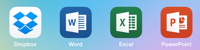 【Dropbox】に保存している Office ファイルをiOSアプリの【Dropbox】アプリから開き、Microsoft Word / Excel / PowerPoint アプリで編集できるようになりました。【Dropbox】アプリから開いた Office ファイルは、Dropbox に上書き保存されます。USBメモリーでデータを共有する方法から、クラウドストレージを活用する方向に意識を変えることで、とても便利な環境を手に入れられる状況になってきました。
【Dropbox】に保存している Office ファイルをiOSアプリの【Dropbox】アプリから開き、Microsoft Word / Excel / PowerPoint アプリで編集できるようになりました。【Dropbox】アプリから開いた Office ファイルは、Dropbox に上書き保存されます。USBメモリーでデータを共有する方法から、クラウドストレージを活用する方向に意識を変えることで、とても便利な環境を手に入れられる状況になってきました。 iOS用の Word / Excel / PowerPoint アプリの活用には、クラウドストレージの活用は不可欠です。まず、お手持ちのメールアドレスを使ってGoogle アカウントを取得し、そのメールアドレスを使って【OneDrive】と【Dropbox】のアカウントを取る流れで活用するのが良さそうです。パソコンで作成したファイルはクラウドストレージ経由、ネット上のファイルは Open In で読み込んで、iPad や iPhone で持ち歩くことが可能となります。
今回のアップデートでは、【Dropbox】アプリ側からファイル名やフォルダ名を変更することも可能となっています。フォルダ名を変えるには、フォルダを右スワイプし、[A]を選択、ファイル名を変えるには、ファイルを閲覧した状態で、右上の操作オプションから[A]を選択して変更します。
今回のアップデートでは、【Dropbox】アプリ側からファイル名やフォルダ名を変更することも可能となっています。フォルダ名を変えるには、フォルダを右スワイプし、[A]を選択、ファイル名を変えるには、ファイルを閲覧した状態で、右上の操作オプションから[A]を選択して変更します。
DROPBOX 《ユニバーサルアプリ》
オンラインストレージアプリ。
パソコンのデータをiPadに送る際に使えます。
マイクロソフトが無料で提供するiOS用 Word。お勧めです。
PCで作成したファイルの持ち歩き用として重宝しそう。
マイクロソフトが無料で提供するiOS用 Excel。お勧めです。
PCで作成したファイルの持ち歩き用として重宝しそう。
マイクロソフトが無料で提供するiOS用 PowerPoint。お勧めです。
PCで作成したファイルの持ち歩き用として重宝しそう。

マイクロソフトが無料で提供するクラウドストレージアプリ。お勧めです。
Microsoft Word / Excel / PowerPoint から開くことができます。
0
 学校のAppleTV を持ち出してAirPlayミラーリング
学校のAppleTV を持ち出してAirPlayミラーリング

ネットワーク接続なしで P2P接続AirPlay ミラーリングを試してみました。
ネットワーク接続が無い状態を作り出すため、研究所の AppleTV を自宅に持ち帰り、自宅のWi-Fi の電源をOFFして、iPad mini のWi-Fi と Bluetooth がONになっていることを確認して検証を行いました。この状態でAirPlayミラーリングができれば、学校の AppleTV と iPad mini を持ち出して、Wi-Fi が使えない場所でプレゼンが可能 ということになります。
AppleTV を自宅の地デジテレビに接続すると、ネットワークにつながっていないとのメッセージが出ますが、気にせず通知センターを引き上げてAirPlayのボタンをタップするとあっさりAirPlayミラーリングすることができました。
ネットワーク接続が無い状態を作り出すため、研究所の AppleTV を自宅に持ち帰り、自宅のWi-Fi の電源をOFFして、iPad mini のWi-Fi と Bluetooth がONになっていることを確認して検証を行いました。この状態でAirPlayミラーリングができれば、学校の AppleTV と iPad mini を持ち出して、Wi-Fi が使えない場所でプレゼンが可能 ということになります。
AppleTV を自宅の地デジテレビに接続すると、ネットワークにつながっていないとのメッセージが出ますが、気にせず通知センターを引き上げてAirPlayのボタンをタップするとあっさりAirPlayミラーリングすることができました。

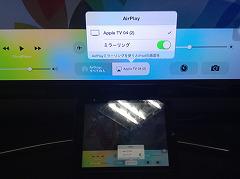

iPhone / iPad / iPod Touch をお持ちの先生は、校内LANパソコンで作成したPowerPoint資料を iOS版PowerPoint に読み込んで、学校の AppleTV を持ち出せば、お手持ちの iPhone / iPad / iPod Touch がノートパソコン代わりのプレゼンツールとして使えます。画期的な環境だと思いますがいかがでしょうか。
※P2P接続は、Bluetoothを使って認証を行い、Wi-Fiで直接接続する仕組みなので、Bluetoothで認識されるまでに数十秒かかります。Bluetoothで認識され、認証に必要な4桁の数字が投影画面に表示されるまでお待ち下さい。
【関連記事】
P2P接続によるAirPlayミラーリング 検証
AppleTVのP2P接続 AirPlay ミラーリング
0
 P2P接続によるAirPlayミラーリング 検証
P2P接続によるAirPlayミラーリング 検証

AppleTV を個人で所有されている方のために、P2P 接続のパターンを色々と試してみました。



① AppleTV の設定を変更することなく、iPad mini 側をスマートフォンのテザリングでWi-Fi接続。
② AppleTV の設定を変更することなく、iPad mini 側のWi-FiをWi-Fiルーターに変更して接続。
③ AppleTV をWi-Fiに接続すせずに、iPad mini 側のWi-FiをWi-Fiルーターに変更して接続。
④ AppleTV をWi-Fiに接続すせずに、iPad mini 側のWi-FiをONにして接続。(ネットに接続していない)
④ AppleTV をWi-Fiに接続すせずに、iPad mini 側のWi-FiをONにして接続。(ネットに接続していない)
①~④を試した結果、P2PによるWi-Fi接続に必要な条件はiOS機器側の Wi-Fi と Bluetooth をONにするだけ。AirPlayミラーリングで資料提示を行うだけであれば、AppleTVもiOS機器もネットへの接続は不要であることがわかりました。お持ちのAppleTVが第3世代であれば、自宅での設定を変更することなく持ち出して、出先の地デジテレビ等を借りてAirPlayミラーリングを使った無線提示が行えます。無線ルーターは不要で、AppleTV さえあれば地デジテレビ等への無線提示ができます。
※初回接続の際、つながりにくいことがあります。4桁の数字の入力で接続認証を行うので、表示されるまであきらめずに何度も操作を繰り返して下さい。
学校外でのプレゼンには、お手持ちのiOS機器にMicrosoft Officeを導入して、学校で作成した PowerPoint 等のファイルを iPhone や iPad に入れて、AppleTV を使ったスマートなプレゼンがどこでも可能となります。
※P2P接続が可能なAppleTVは、第3世代 (Model A1469) のAppleTVです。
※初回接続の際、つながりにくいことがあります。4桁の数字の入力で接続認証を行うので、表示されるまであきらめずに何度も操作を繰り返して下さい。
学校外でのプレゼンには、お手持ちのiOS機器にMicrosoft Officeを導入して、学校で作成した PowerPoint 等のファイルを iPhone や iPad に入れて、AppleTV を使ったスマートなプレゼンがどこでも可能となります。
※P2P接続が可能なAppleTVは、第3世代 (Model A1469) のAppleTVです。

仲西中学校のAppleTVは、最新の「7.02」にアップデートしたので、個人所有のiPad mini 、iPod Touch でP2P接続を試してみました。
個人所有のiPad mini 、iPod Touch は2台ともWi-Fiモデルなので、これまではテザリングまたはWi-Fiルーター経由でAppleTVに接続していましたが、 Wi-Fi と Bluetooth をONにするだけであっさり、無線提示することができました。仲西中学校の研修では、AppleTVを持っていかずに学校のAppleTVを使ってAirPlayミラーリングできる環境になりました。
0
きょうざいのお部屋(市内小中学校用)
画面右上からログインしてください。ログイン方法は各学校の情報担当にご確認ください。
WEB学習支援ソフト
平和学習
行事予定カレンダー
| 日 | 月 | 火 | 水 | 木 | 金 | 土 |
30 | 31 | 1 | 2 | 3 | 4 | 5 |
6 | 7 | 8 | 9 | 10 | 11 | 12 |
13 | 14 | 15 | 16 | 17 | 18 | 19 |
20 | 21 | 22 | 23 | 24 | 25 | 26 |
27 | 28 | 29 | 30 | 1 | 2 | 3 |
講座テキスト・様式
HP更新マニュアル
関係機関等リンク
市立幼稚園・小中学校リンク